Quel est le meilleur moyen de désinstaller Portal 2 sur Mac? Lorsque vous supprimez des applications de votre Mac, elles laissent presque toujours derrière elles quelque chose que l'on appelle généralement les "restes". C'est quelque chose que la grande majorité des gens ignorent.
Ces restes peuvent vraiment commencer à s'accumuler au fil du temps, car vous utilisez votre Mac et téléchargez et supprimez différentes applications. En fin de compte, cela peut rendre votre Mac nettement plus lent qu'avant.
La bonne nouvelle est qu'il existe différentes méthodes que vous pouvez utiliser pour éliminer ces restes pendant le processus de suppression, donc dans cet article, nous vous montrerons comment désinstaller l'application de jeu Portal en vous guidant vers supprimer rapidement le logiciel obsolète ou inutile selon vous.
Contenu: Partie 1. Qu'est-ce que Valve Portal 2 ?Partie 2. Méthodes manuelles pour désinstaller Portal 2 sur Mac Partie 3. Méthode automatique et facile pour désinstaller Portal 2 sur MacPartie 4. Conclusion
Partie 1. Qu'est-ce que Valve Portal 2 ?
Quel est exactement le Portail 2? La Valve Corporation est responsable du développement du jeu de plateforme de puzzle à la première personne connu sous le nom de Portal 2. Il a été rendu disponible sur Mac OS X, PlayStation 3, Windows, Linux et Xbox en avril 2011, lors de son premier lancement.
Electronic Arts était responsable de la publication de toutes les versions commerciales du jeu, tandis que Valve's Steam était la société qui gérait la distribution en ligne de la version numérique du jeu pour les ordinateurs personnels.
Pourquoi voudriez-vous désinstaller Portal 2 sur Mac en premier lieu ? La courbe d'apprentissage, les scripts, le gameplay, le tempo et le jeu d'acteur dans Portal 2 ont été salués par les critiques. D'autres aspects du jeu qui ont suscité des éloges incluent sa comédie noire.

De nombreux médias et critiques l'ont salué comme l'un des meilleurs jeux vidéo jamais créés, ce qui en fait l'un des plus grands éloges qui puissent être accordés à un jeu vidéo. Malgré cela, un nombre important d'utilisateurs de macOS ont déclaré que Portal 2 est en proie à des défauts critiques et met souvent leurs ordinateurs dans un état d'instabilité.
De plus, de nombreuses personnes se plaindre de Portal 2 pour une raison quelconque, donc si vous souhaitez simplement désinstaller Portal 2 de votre Mac, vous pouvez vous référer à ce guide d'instructions simple.
Partie 2. Méthodes manuelles pour désinstaller Portal 2 sur Mac
Vous rencontrerez certains problèmes courants lors de la désinstallation du jeu. Lisez les étapes simples et les méthodes ci-dessous pour en savoir plus :
1. Supprimer Portal 2 en le déplaçant dans la corbeille
- Pour désinstaller le jeu Portal 2, lancez le Finder et aller à
Applications > Portal 2. - Même après avoir déposé le fichier du programme Portal 2 vers le Corbeille, il existe encore des fichiers de cache de jeu associés à Portal 2, des paramètres de profil utilisateur, ainsi que autres fichiers "cachés" du portail 2. Ceux-ci peuvent être trouvés dans le dossier Portal 2. Vous devez aller plus loin si vous souhaitez supprimer tous ces déchets restants de Portal 2 : ouvrez le Finder, sélectionnez Go> taper
~/Library/. - Vous trouverez ici un nombre important de dossiers contenant des fichiers système. Vous devez maintenant trouver les fichiers restants de Portal 2 en recherchant dans chaque dossier. Il est possible qu'ils soient classés dans l'un des dossiers suivants :
/Application State/,/WebKit/,/Saved/,/Logs/,/Frameworks/,/Application Support/,/Preferences/,/Caches/et/Containers/. - Pour désinstaller complètement Portal 2 sur Mac, déplacez les fichiers liés au jeu vers le Corbeille, Puis choisissez Vider la corbeille... à partir du menu suivant.
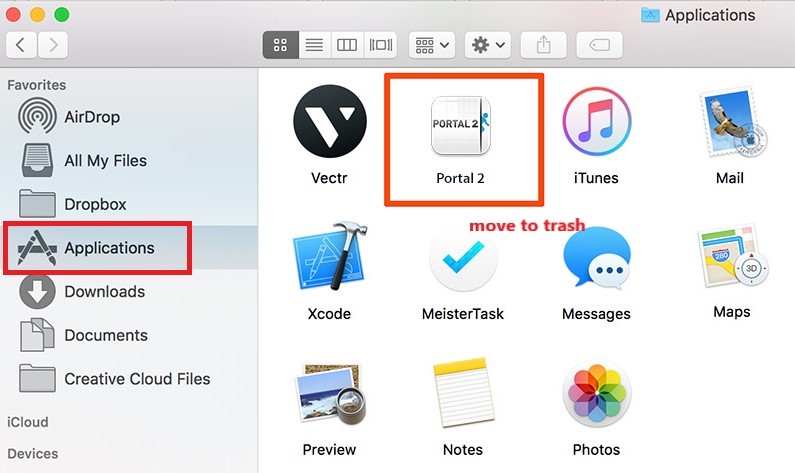
2. Pourquoi je ne trouve pas les fichiers associés au portail 2 ?
- Il existe un dossier qui contient la majorité des fichiers de jeu pour Portal 2, et vous pouvez le trouver ici. Procédez en vous rendant sur :
~/Library/Application Support/Steam/SteamApps/common/portal 2/ - Supprimez ensuite le répertoire "portal 2" qui se trouve dans le répertoire "commun" entièrement; ne supprimez pas le dossier "portal2" qui se trouve dans le fichier "portal 2".
- Une note rapide : si vous utilisez OS X 10.7 ou une version ultérieure, le répertoire Bibliothèque dans le dossier Accueil (utilisateur) est masqué. Ce n'est ni la même chose que les bibliothèques ni la même que la bibliothèque située au niveau le plus élevé du lecteur. Utilisez le terminal pour afficher le répertoire Library de manière persistante :
chflags nohidden~/Library/
3. Désinstallez Portal 2 sur Mac à l'aide du programme de désinstallation de Steam
- Lancez l' Vapeur programme en le sélectionnant dans le Dock, le Bureau ou le APPLICATIONS dossier sur l'ordinateur.
- Dans l'application, accédez au de Médias dossier, vous devriez pouvoir voir ici tous les jeux que vous avez téléchargés et achetés via Steam.
- Ensuite, cliquez avec le bouton droit sur le jeu que vous souhaitez supprimer du Mac afin de le désinstaller. Il devrait faire apparaître une liste de choix dans un menu déroulant.
- Sélectionnez le Désinstaller.
- Steam vous demandera si vous êtes sûr ou non de vouloir le supprimer, indiquant que cela supprimera les fichiers de jeu d'origine sur le Mac si vous le supprimez.
- Sélectionnez "Supprimer" dans le menu, puis attendez quelques instants pendant que le jeu est désinstallé.
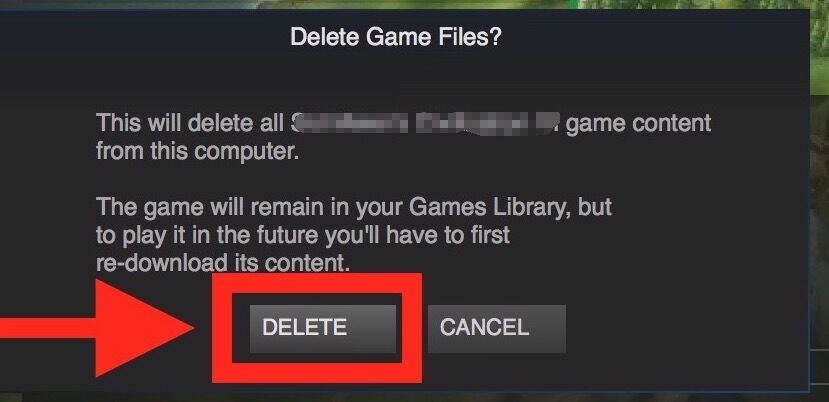
Partie 3. Méthode automatique et facile pour désinstaller Portal 2 sur Mac
Vous ne pouvez pas vous permettre de passer 10 à 20 minutes à essayer de désinstaller manuellement Portal 2 Mac ? Choisissez ce programme de désinstallation de premier plan, iMyMac PowerMyMac, si vous souhaitez un moyen plus simple de supprimer Portal 2 sur Mac.
Lisez comment désinstaller Portal 2 sur Mac à l'aide de PowerMyMac en suivant les instructions ci-dessous.
- Ouvrez le PowerMyMac, accédez à la page d'accueil de l'application et choisissez App Uninstaller dans le menu qui s'affiche pour démarrer la procédure de suppression.
- Pour effectuer une analyse complète de toutes les applications actuellement installées sur votre ordinateur, cliquez sur le SCAN option.
- Vous pouvez choisir Portal 2 ou un autre logiciel si vous le souhaitez. Vous pouvez trouver le logiciel en mettant son nom dans le Barre de recherche.
- Si vous souhaitez supprimer tous vos fichiers, y compris ceux liés à Portal 2, choisissez "NETTOYER."

Avec l'aide de ce programme de désinstallation, vous n'avez pas besoin de supprimer les applications qui vous font perdre trop de temps. De plus, vous pouvez supprimer la plateforme Steam sans effort.
Partie 4. Conclusion
Heureusement, il existe différentes méthodes pour désinstaller Portal 2 sur Mac, et nous allons démontrer chacun dans ce post. Ils vont du simple au complexe. Cependant, si vous voulez la solution la plus simple, vous devez utiliser le programme de désinstallation du PowerMyMac.



